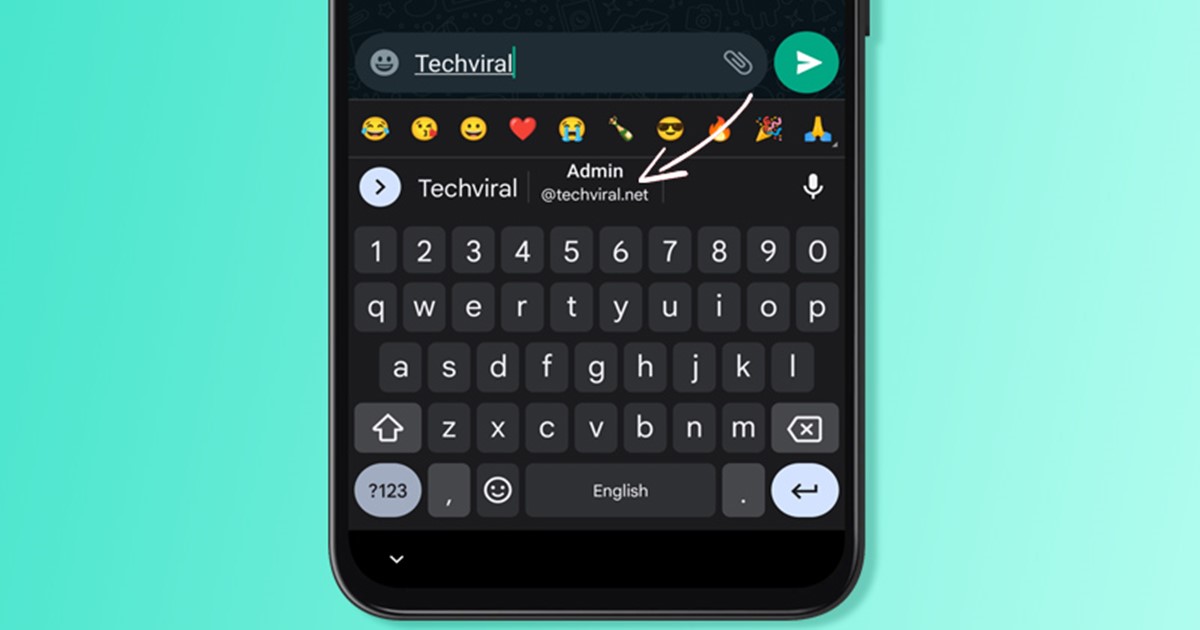Így futtathatja a DISM eszközt Windows 10 rendszeren!
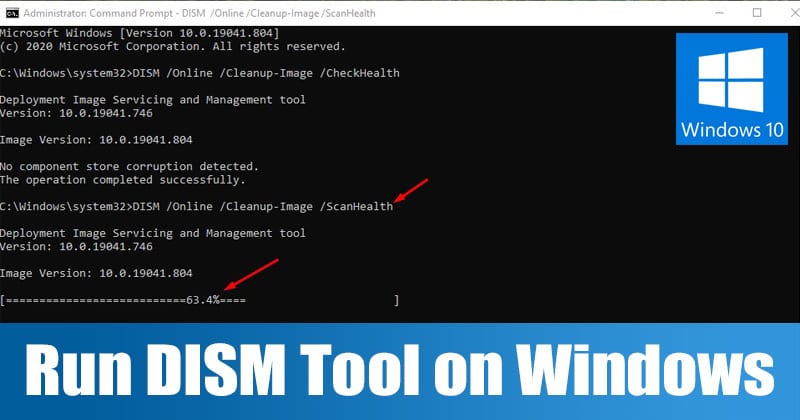
Valójában a Windows 10 jelenleg a leggyakrabban használt asztali operációs rendszer. Minden más asztali operációs rendszerhez képest a Windows 10 több funkciót és lehetőséget kínál a felhasználóknak. Az operációs rendszer azonban nem mentes a hibáitól. Más asztali operációs rendszerekhez képest a Windows 10 több hibát tartalmaz.
Mi az a DISM eszköz?
A Windows 10 felhasználók leggyakrabban rosszindulatú programokkal, illesztőprogram-hibákkal, BSOD-hibákkal és sok mással kapcsolatos problémákkal foglalkoznak. A jó dolog azonban az, hogy a Windows 10 beépített eszközöket is kínál a legtöbb hiba kezelésére. Az egyik ilyen eszköz a DISM. A DISM vagy Deployment Image Service and Management egy parancssori segédprogram fejlesztője a rendszergazdáknak különféle problémák hibaelhárítására.
Gyorsan kijavíthatja az olyan problémákat, mint a rendszerfájlok sérülése, a sérült rendszerkép és néhány egyéb probléma. Bár az eszköz a rendszergazdák számára készült a rendszerképek előkészítésére, módosítására és javítására, a helyi helyreállítási lemezképekkel együtt használható a leggyakoribb rendszerhibák megoldására.
Ami még érdekesebb, hogy a DISM eszköz segít az eredeti kép telepítésében az internetről a Windows 10 újratelepítése nélkül. Ez azt jelenti, hogy a javíthatatlan hibákat a DISM eszközzel a teljes operációs rendszer újratelepítése nélkül is elháríthatja.
A DISM eszköz használatának lépései Windows 10 számítógépen
Bár a DISM nagyszerű eszköz, a DISM-mel végzett műveletek elvégzése után is futnia kell az SFC eszközt. Ennek az az oka, hogy a DISM eszköz kijavítja az SFC parancs megfelelő működését korlátozó problémát. Ez a cikk egy lépésről lépésre bemutatja a DISM eszköz használatát Windows 10 operációs rendszeren. Nézzük meg.
1. lépés. Először kattintson a Start gombra. A Windows keresésben keresse meg a CMD kifejezést.
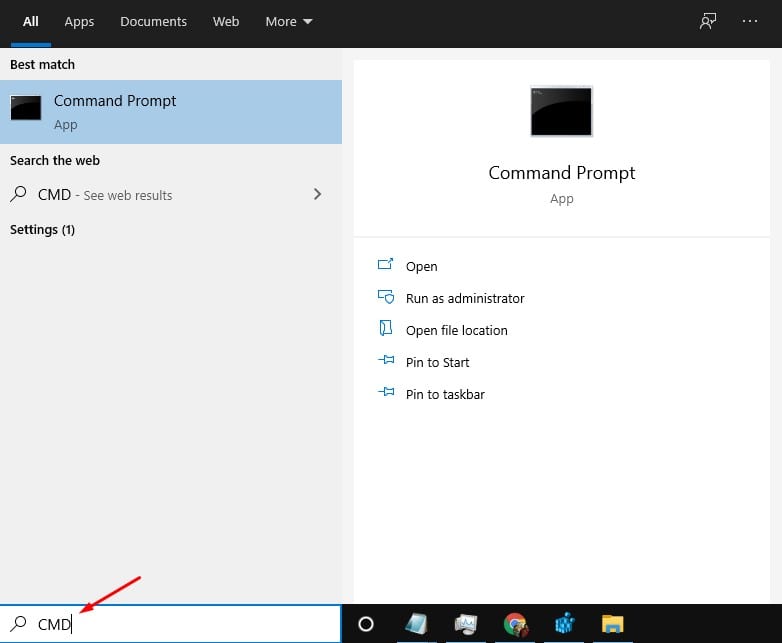
2. lépés. Most kattintson a jobb gombbal a CMD-re, és válassza a “Futtatás rendszergazdaként” lehetőséget.
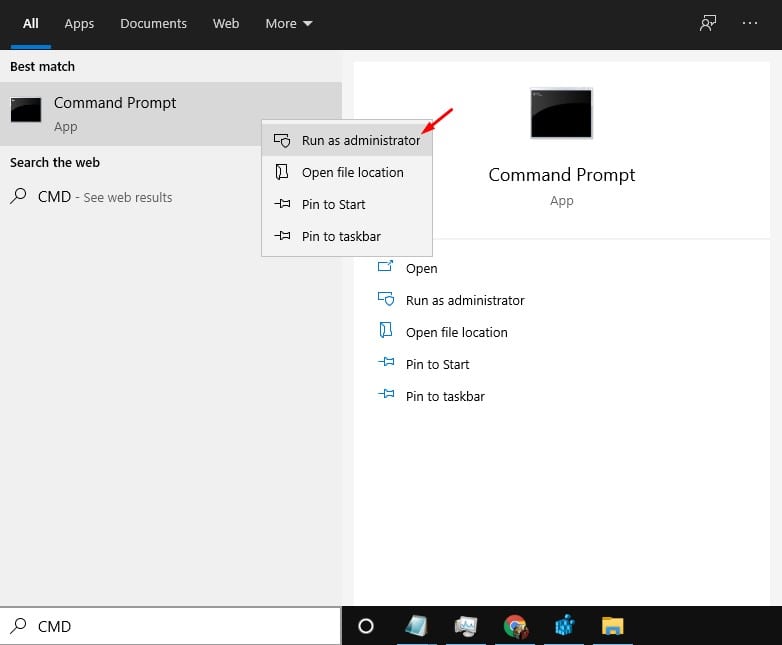
3. lépés: A parancssor ablakában írja be a következő parancsot – DISM /Online /Cleanup-Image /CheckHealth
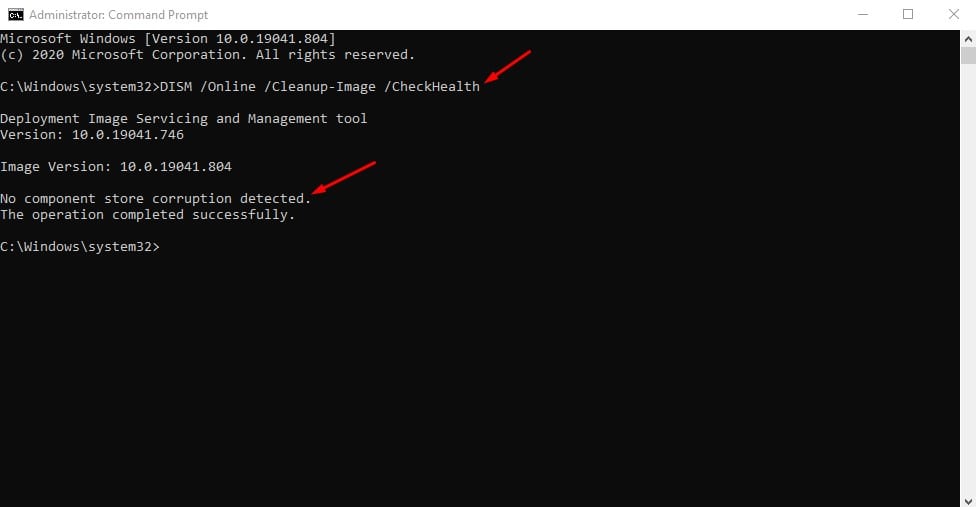
A fenti parancs ellenőrzi a számítógép egészségi állapotát. Ha bármilyen hibát jelez, valószínűleg a számítógépe sérült.
4. lépés. Ezután írja be a parancsot – DISM /Online /Cleanup-Image /ScanHealth
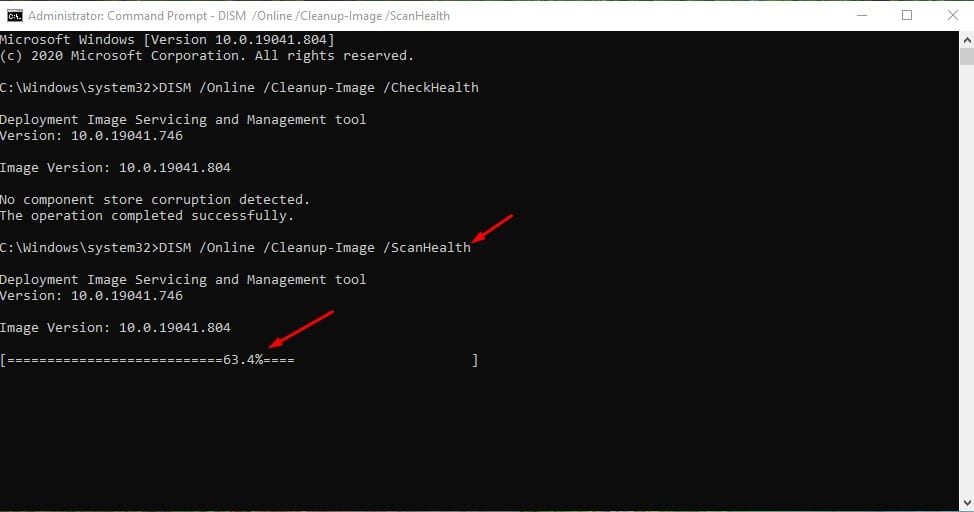
Ez a fenti parancs továbbfejlesztett változata. Minden típusú hibát keres az operációs rendszeren belül.
5. lépés: Az összes sérült összetevő kijavításához írja be a parancsot –
DISM /Online /Cleanup-Image /RestoreHealth
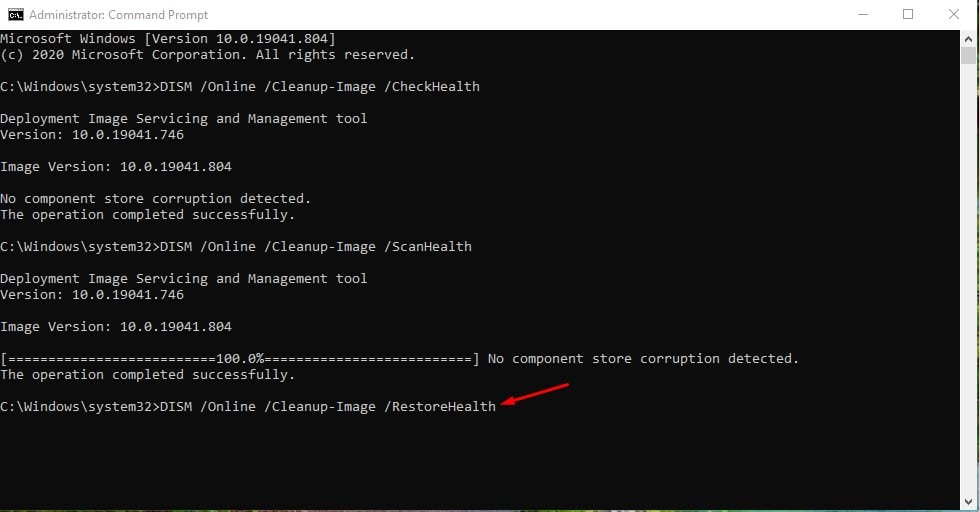
6. lépés: Ha kész, futtassa az SFC eszközt a sérült rendszerfájlok kijavításához. Az SFC eszköz futtatásához írja be a parancsot – sfc /scannow
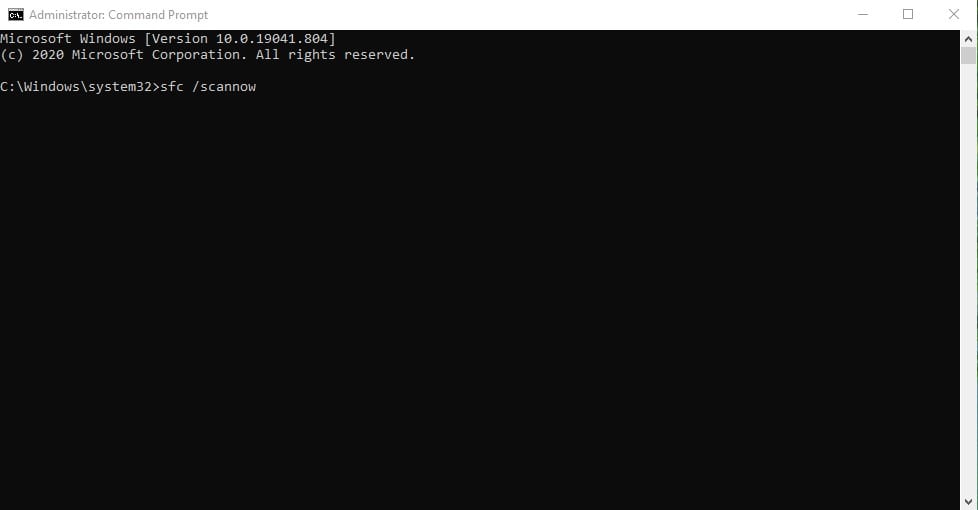
Ez az! Kész vagy. Így használhatja a DISM eszközt a Windows 10 rendszeren a számítógépes problémák megoldására.
Ez a cikk a DISM eszközről és annak Windows 10 rendszerű számítógépeken való használatáról szól. Remélem, ez a cikk segített Önnek! Kérjük, ossza meg barátaival is. Ha kétségei vannak ebben, tudassa velünk az alábbi megjegyzés rovatban.